1.ショートカットファイルのコピー
まず、デスクトップの書き込みカレンダーのアイコンにカーソルを合わせ、右クリックでメニューを出し、「コピー」を選びます。
右クリックメニュー(右図)
(OSや環境によっては、メニューの項目が右の画像と異なりますが、「コピー」は必ずあるはずなので、気にしないでください)
ちなみに、このデスクトップにあるアイコンはショートカットファイルといいます。ファイル本体がどこにあるかを記録したものです。
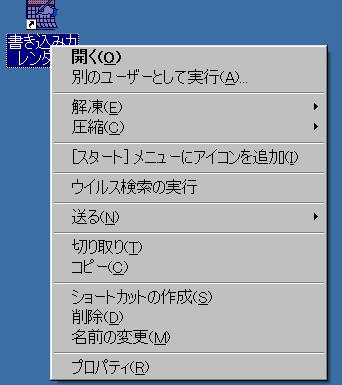
パソコン起動時にソフトを自動起動させる方法
| パソコンを起動させると、予め登録しておいたソフトが自動的に起動するという技です。ここでは書き込みカレンダーを例に説明します。 |
|
1.ショートカットファイルのコピー まず、デスクトップの書き込みカレンダーのアイコンにカーソルを合わせ、右クリックでメニューを出し、「コピー」を選びます。 右クリックメニュー(右図)
ちなみに、このデスクトップにあるアイコンはショートカットファイルといいます。ファイル本体がどこにあるかを記録したものです。 |
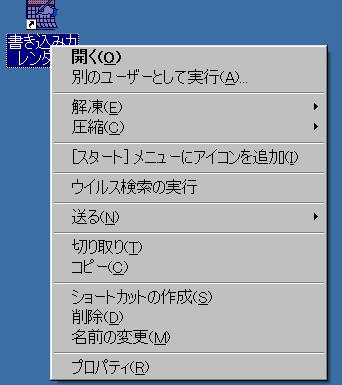 |
|
【ショートカットファイルをコピーする別の方法】 デスクトップにアイコンが無い場合、デスクトップ左下隅の「スタート」ボタンからメニューをたどっていき、目的のソフトのところで右クリックメニューを出し、「コピー」を選びます。 |
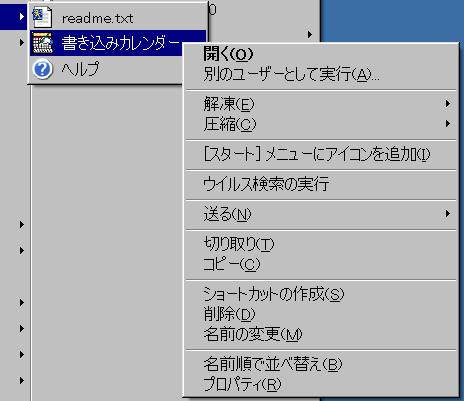 |
2.スタートアップを開く
次に、デスクトップ左下の「スタート」ボタンを押して、「すべてのプログラム」から「スタートアップ」という項目をさがして、この上で右クリックでメニューを出します。(下図)

この「開く」を選択します。(「開く - All Users」ではなく)
すると下のようなウィンドウが開きます。ここにショートカットファイルを置くと、それがパソコン起動時に実行されるのです。(当然ながら、このウィンドウの中身は人によって違います)
あまり沢山のソフトを登録すると、パソコンの起動が遅くなるのでご注意を。

3.スタートアップに登録
このウィンドウのメニューから「編集」-「貼り付け」を選択して、さっきコピーした書き込みカレンダーのショートカットファイルをコピーすれば、以後パソコンの起動と共に書き込みカレンダーも起動するようになります。
注意しなければいけないのは、こうやって手作業でここに登録した場合、ソフトをアンインストールしても登録は残ってしまうので、手作業でショートカットファイルを削除する必要があるということです。